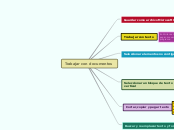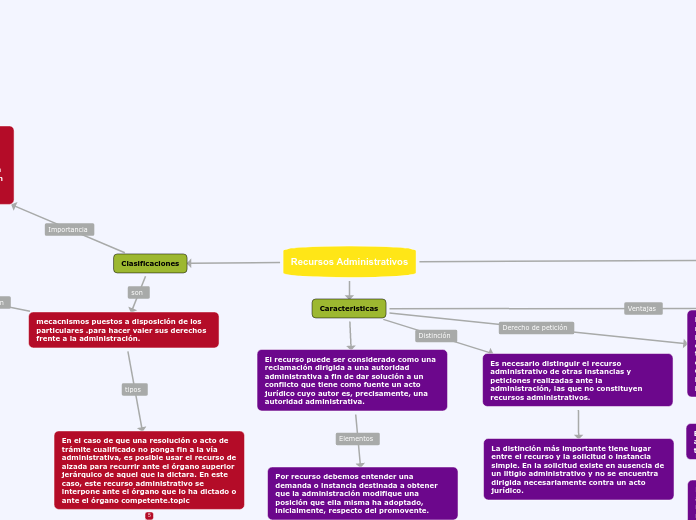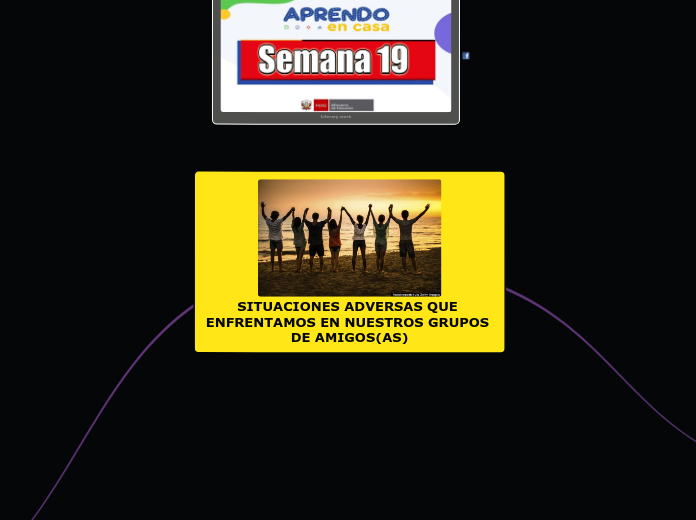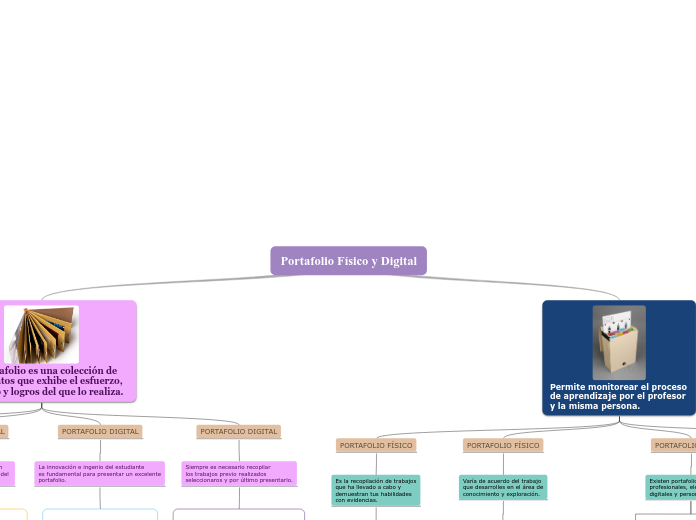by Alexandra Estefania Guishca Paltan 8 years ago
186
Trabajar con documentos
Writer de LibreOffice ofrece varias herramientas para trabajar eficientemente con documentos de texto. Una de las funciones esenciales es la herramienta de "Buscar y reemplazar" que facilita la localización y modificación de texto y formatos específicos dentro del documento.